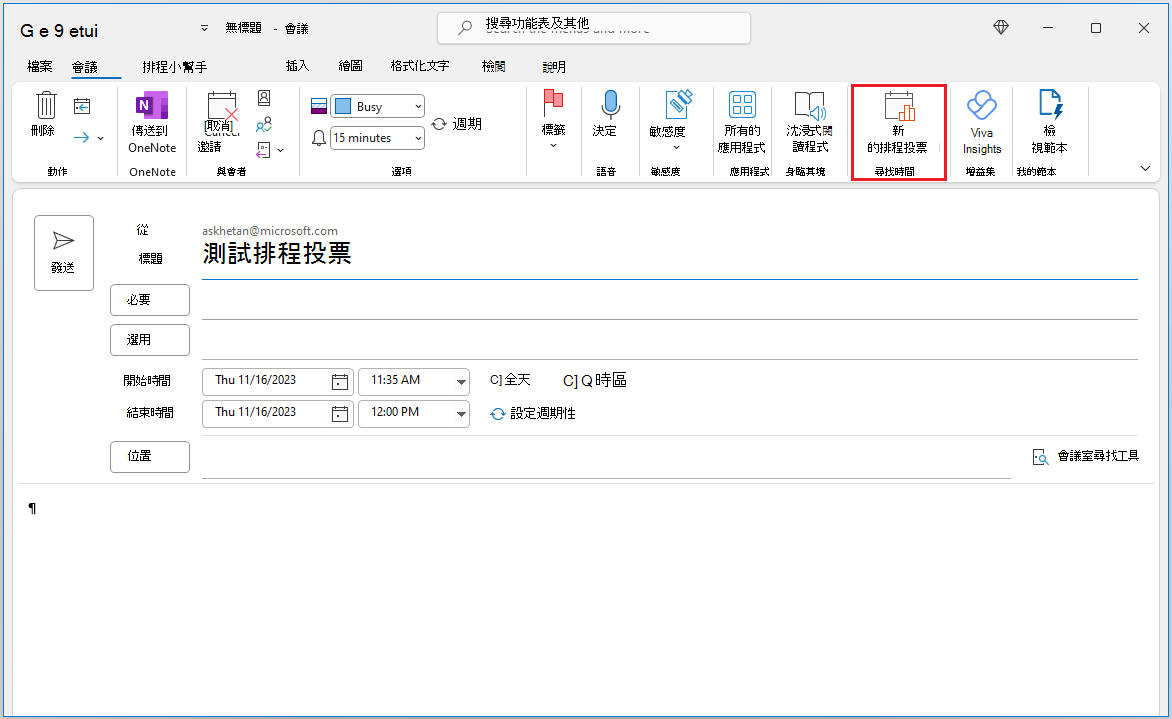排程投票可讓您傳送投票給組織內外的出席者,以協助減少排程中的來回電子郵件,讓他們能夠針對最適合他們的會議時間進行投票。
您可以透過下列 Outlook 用戶端存取排程投票:
-
Outlook 網頁版
-
Mac 版 Outlook
-
在 Windows 上 Microsoft 365 Outlook
-
建立新電子郵件或選取要回復的電子郵件。 在 [收件者 ] 欄位 中列出會議的必要出席者,並在 [副本] 欄位中列出選用的出席者。 選 取 [郵件] 索引標籤 中的 [排程投票 ] 。
![Outlook 網頁版 檢視]。](https://support.content.office.net/zh-tw/media/ec9735de-112b-4125-959f-8e27437551e8.png)

-
建立新的會議事件,或選取現有事件加以編輯。 在 [ 邀請出席者 ] 字段中列出必要的出席者,然後按下選用按鈕以新增選用的出席者。 選取 [事件] 索引標籤中的 [排程投票]。
![顯示左上半部 [事件] 索引標籤下的 [儲存] 選項。](https://support.content.office.net/zh-tw/media/959a1330-b875-4257-a6e8-ac2004d692dd.png)
![左上蓋以紅色標示活動索引標籤的 [傳統功能區] 檢視。](https://support.content.office.net/zh-tw/media/9777e183-f7e6-4b5c-aab9-9495c4c5a4d7.png)
排程投票可用於 Mac 版 Outlook。 您可以透過 [郵件] 存取它。
-
建立新電子郵件或選取要回復的電子郵件。 在 [收件者 ] 欄位中列出會議的必要出席者,並在 [副本 ] 欄位中列出選用的出席者。 從撰寫工具列選取 [ 排程投票 ]**。
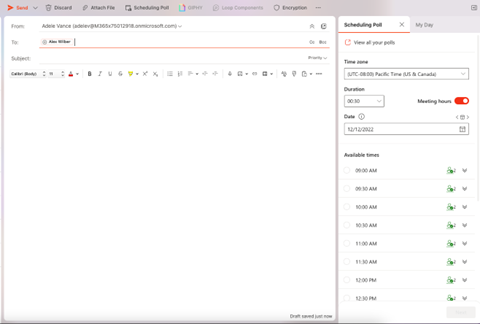
-
將 [ 排程投票 ] 拖放到工具列。
附註:
-
**如果先前已安裝尋找載入巨集的時間,排程投票會自動顯示在工具列上。 如果沒有,則您必須在撰寫新電子郵件訊息時,透過自定義工具列手動新增。
-
![[自訂工具列] 以手動新增排程投票的影像。](https://support.content.office.net/zh-tw/media/e3630a4d-28c1-4e87-a1e3-bf51abffa18f.png)
以下是一些您可以在 Windows 版 Outlook 中存取排程投票的不同方式。
-
在 [郵件] 中,您可以存取 [排程投票],如下所示:
-
當電子郵件在讀取窗格中開啟時,選取 [常用] 索引卷標上的 [使用排程投票回復]。
![在郵件的讀取窗格中使用 [排程投票] 回復。](https://support.content.office.net/zh-tw/media/f01367ea-26af-4e47-96bd-50a6f2d6a7bb.png)
-
建立新郵件或針對現有郵件按 [回復/轉寄] 來啟動撰寫窗格。 在 [副本] 欄位中的 [收件者] 字段和選擇性收件者中列出必要的收件者。 然後在 [ 郵件] 索引標籤 上,選取 [新增排程投票]。
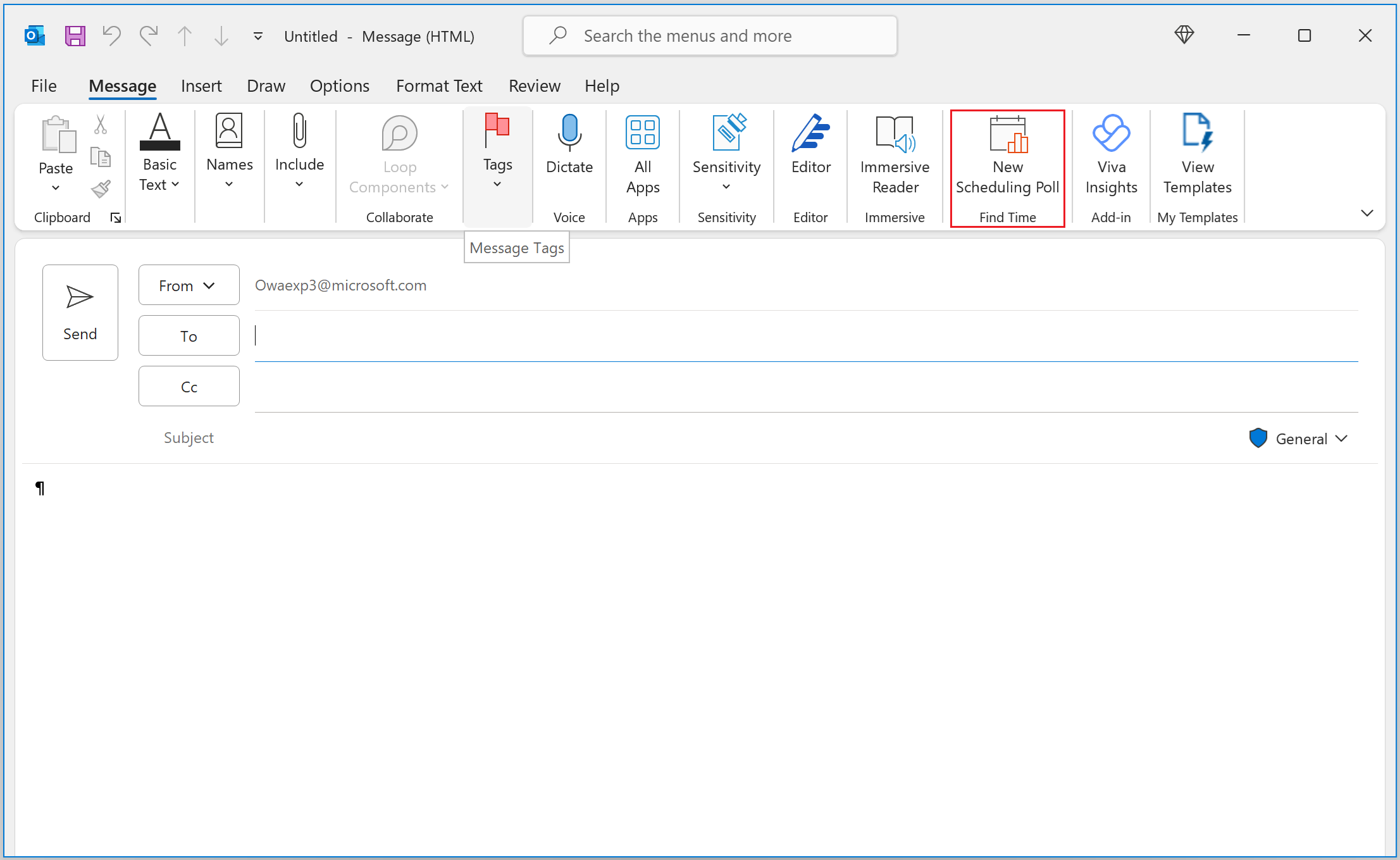
-
-
在 [行事曆] 中,您可以啟動撰寫窗體來建立新的會議活動,或在編輯窗體中開啟現有的事件,藉此存取排程投票。 在 [必要 ] 欄位中列出必要的出席者,並在 [ 選用 ] 字段中列出選用的出席者。 選取 [會議] 索引標籤底下的 [新增排程投票]。